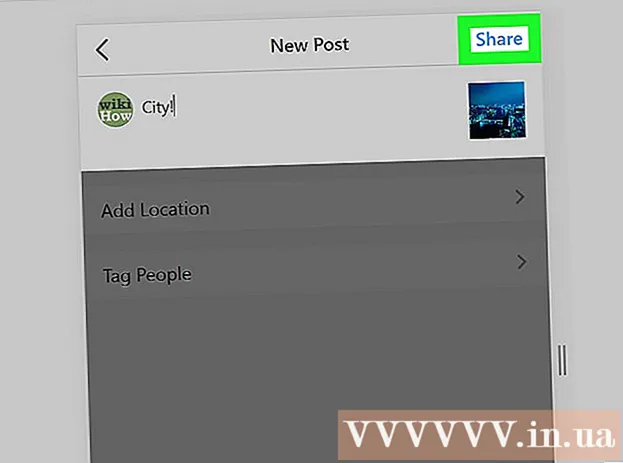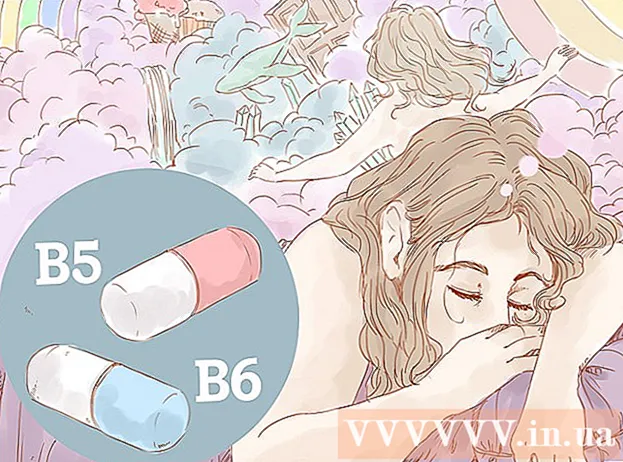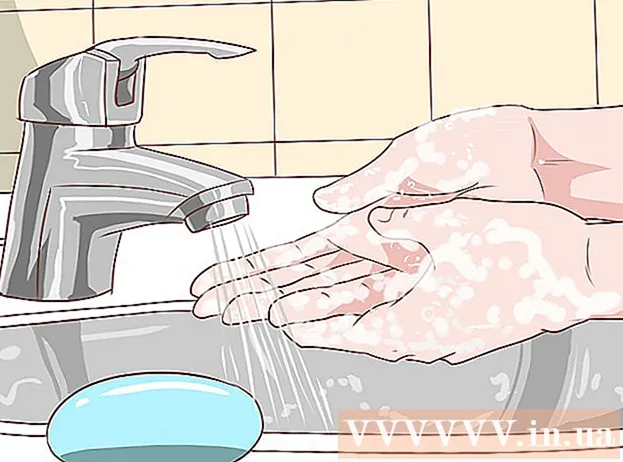Автор:
Roger Morrison
Дата создания:
20 Сентябрь 2021
Дата обновления:
1 Июль 2024

Содержание
- Шагать
- Метод 1 из 3. С помощью расширения Video Downloader
- Метод 2 из 3. С помощью расширения Chrome YouTube Downloader
- Метод 3 из 3. Объедините видео 1080P или 4K с аудиофайлом
- Советы
- Предупреждения
YouTube транслирует видео в онлайн-режиме, а это значит, что вам нужно подключение к Интернету для просмотра видео. Если вы хотите загрузить видео, чтобы смотреть его в автономном режиме, вам понадобится сторонний инструмент. YouTube не поддерживает загрузку видео. Еще больше усложняет ситуацию то, что при загрузке видео 1080P или 4K звук будет потерян, поэтому вам придется комбинировать аудио- и видеодорожки, чтобы просматривать видео высокого качества.
Шагать
Метод 1 из 3. С помощью расширения Video Downloader
 Нажмите кнопку меню Chrome.
Нажмите кнопку меню Chrome. Выберите «Дополнительные инструменты» → «Расширения».
Выберите «Дополнительные инструменты» → «Расширения». Нажмите «Добавить расширения» внизу списка.
Нажмите «Добавить расширения» внизу списка. Найдите «Загрузчик видео».
Найдите «Загрузчик видео». В списке результатов выберите «Загрузчик видео».
В списке результатов выберите «Загрузчик видео». Щелкните «+ Бесплатно», а затем.Добавлять.
Щелкните «+ Бесплатно», а затем.Добавлять. Перейдите к видео, которое хотите скачать.
Перейдите к видео, которое хотите скачать. Нажмите новую кнопку «Загрузить» под изображением загрузчика.
Нажмите новую кнопку «Загрузить» под изображением загрузчика. Выберите формат, в котором вы хотите скачать видео.
Выберите формат, в котором вы хотите скачать видео.- 720P - это самое высокое качество, в котором вы можете загружать видео с этим расширением.
- Чтобы открывать файлы FLV, вам понадобится специальный медиаплеер.
 Дождитесь полной загрузки файла. Загрузка больших высококачественных видеороликов может занять много времени. Загруженное видео появится в папке «Загрузки» на вашем компьютере.
Дождитесь полной загрузки файла. Загрузка больших высококачественных видеороликов может занять много времени. Загруженное видео появится в папке «Загрузки» на вашем компьютере.
Метод 2 из 3. С помощью расширения Chrome YouTube Downloader
 Зайдите на сайт, где вы можете скачать расширение. К сожалению, через Интернет-магазин Chrome это невозможно. Поэтому вам придется вручную загрузить и установить расширение. Вы можете найти это на mandel-design.xf.cz/Chrome-Youtube-Downloader/.
Зайдите на сайт, где вы можете скачать расширение. К сожалению, через Интернет-магазин Chrome это невозможно. Поэтому вам придется вручную загрузить и установить расширение. Вы можете найти это на mandel-design.xf.cz/Chrome-Youtube-Downloader/.  Щелкните "Загрузить сейчас". ZIP-файл будет загружен.
Щелкните "Загрузить сейчас". ZIP-файл будет загружен.  Откройте ZIP-файл. Вы делаете это двойным щелчком по нему. Также дважды щелкните второй файл ZIP, чтобы увидеть файл CRX.
Откройте ZIP-файл. Вы делаете это двойным щелчком по нему. Также дважды щелкните второй файл ZIP, чтобы увидеть файл CRX.  Перетащите файл CRX на рабочий стол.
Перетащите файл CRX на рабочий стол. Нажмите кнопку меню Chrome и выберите «Дополнительные инструменты» → «Расширения».
Нажмите кнопку меню Chrome и выберите «Дополнительные инструменты» → «Расширения». Перетащите файл CRX со своего рабочего стола в открытые расширения. Отпустите его здесь, чтобы установить расширение.
Перетащите файл CRX со своего рабочего стола в открытые расширения. Отпустите его здесь, чтобы установить расширение.  Нажмите на .Добавлять чтобы подтвердить, что вы хотите установить расширение. Возможно, вам придется перезапустить браузер.
Нажмите на .Добавлять чтобы подтвердить, что вы хотите установить расширение. Возможно, вам придется перезапустить браузер. Перейдите к видео, которое хотите скачать.
Перейдите к видео, которое хотите скачать. Нажмите новую кнопку «Загрузить» рядом с кнопкой «Подписаться». Вы не сможете увидеть эту кнопку, если используете блокировщик рекламы.
Нажмите новую кнопку «Загрузить» рядом с кнопкой «Подписаться». Вы не сможете увидеть эту кнопку, если используете блокировщик рекламы. - При нажатии кнопки «Загрузить» видео будет автоматически загружено в самом высоком качестве. Если щелкнуть стрелку рядом с кнопкой, можно вручную выбрать формат и качество видео.
- При загрузке видео 1080P и 4K звук пропадет. YouTube адаптировал проигрыватель высококачественных видео таким образом, чтобы видео было разделено на аудио и видео части. Прочтите следующую часть этой статьи, чтобы узнать, как объединить аудио- и видеодорожки.
 Дождитесь полной загрузки файла. Загрузка больших высококачественных видеороликов может занять много времени. Загруженное видео появится в папке «Загрузки» на вашем компьютере.
Дождитесь полной загрузки файла. Загрузка больших высококачественных видеороликов может занять много времени. Загруженное видео появится в папке «Загрузки» на вашем компьютере.
Метод 3 из 3. Объедините видео 1080P или 4K с аудиофайлом
 Используйте расширение «Chrome YouTube Downloader», чтобы загрузить видеофайл. В загружаемом видео 1080P или 4K не будет звука.
Используйте расширение «Chrome YouTube Downloader», чтобы загрузить видеофайл. В загружаемом видео 1080P или 4K не будет звука.  Используйте то же расширение для загрузки аудиофайла M4A. Аудиодорожка теперь будет загружена отдельным файлом.
Используйте то же расширение для загрузки аудиофайла M4A. Аудиодорожка теперь будет загружена отдельным файлом. - Убедитесь, что видео и аудиофайл хранятся в одной папке.
 Установите ffmpeg. Это программа, которая позволяет вам делать с мультимедийными файлами все, включая объединение аудио- и видеодорожек в один файл.
Установите ffmpeg. Это программа, которая позволяет вам делать с мультимедийными файлами все, включая объединение аудио- и видеодорожек в один файл. - Щелкните здесь, чтобы получить руководство по установке ffmpeg.
 Откройте папку, в которой хранится ваш аудио- и видеофайл.
Откройте папку, в которой хранится ваш аудио- и видеофайл. Удерживая нажатой клавишу Shift, щелкните папку правой кнопкой мыши.
Удерживая нажатой клавишу Shift, щелкните папку правой кнопкой мыши. Выберите «Открыть командное окно здесь». Откроется новый экран.
Выберите «Открыть командное окно здесь». Откроется новый экран.  Тип.ffmpeg -i Аудио файл.m4a -i Видео файл.mp4 -acodec copy -vcodec copy FinalFile.mp4и нажмите Enter.
Тип.ffmpeg -i Аудио файл.m4a -i Видео файл.mp4 -acodec copy -vcodec copy FinalFile.mp4и нажмите Enter. Подождите, пока файлы будут объединены. Для более длинных видео это может занять некоторое время. Как только процесс будет завершен, Окончательный файл.mp4 и видео, и звуковая дорожка.
Подождите, пока файлы будут объединены. Для более длинных видео это может занять некоторое время. Как только процесс будет завершен, Окончательный файл.mp4 и видео, и звуковая дорожка.
Советы
- Вы также можете использовать расширение для загрузки версий видео в формате MP3.
Предупреждения
- Скачивание видео с YouTube может рассматриваться как нарушение авторских прав. Правила авторского права различаются от страны к стране.